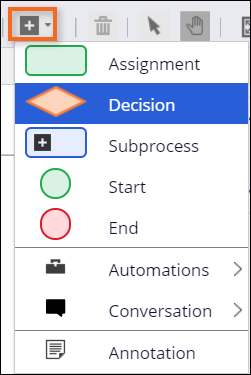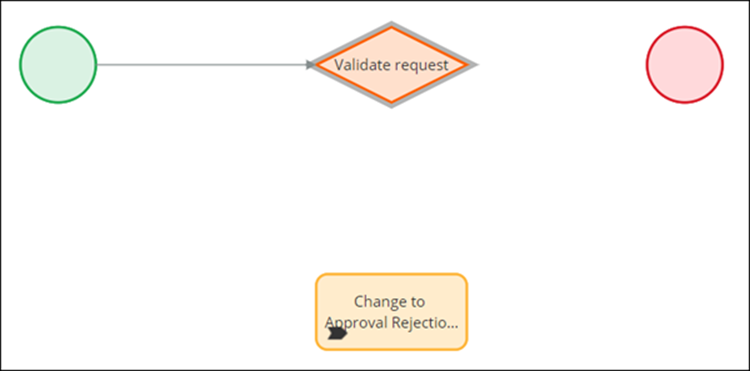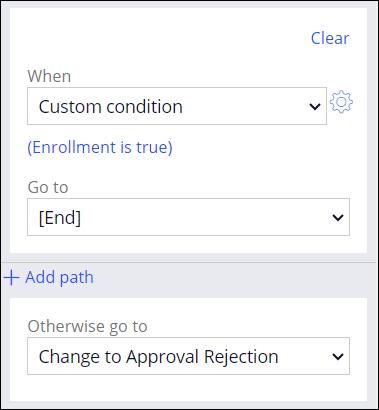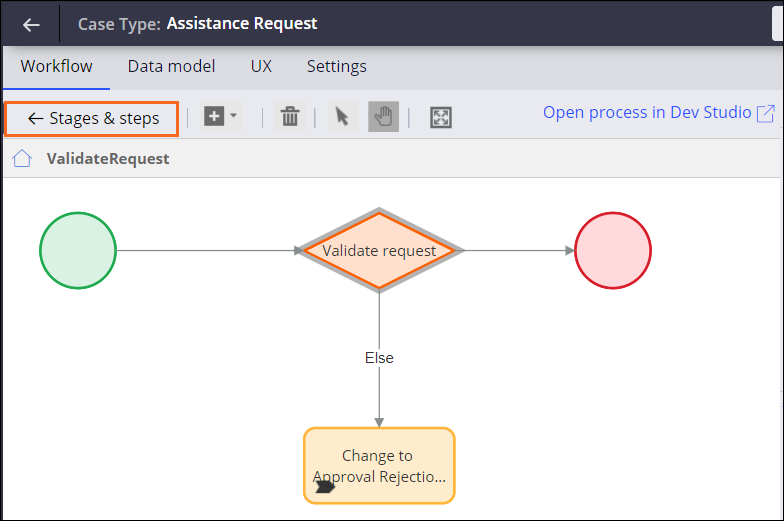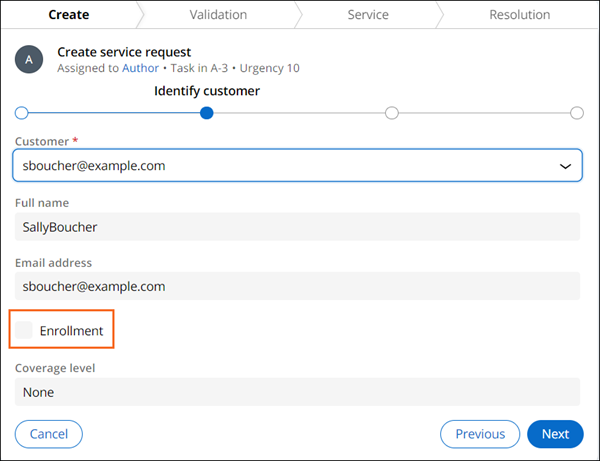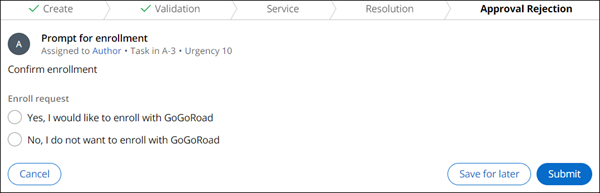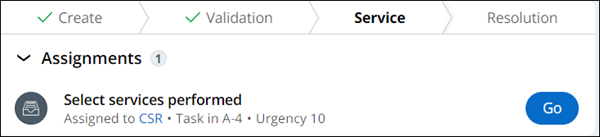Contrôle du workflow en fonction d’un contexte métier pour les BA
2 Tâches
15 mins
Scénario
Lorsque les clients demandent une assistance routière, un Manager valide manuellement la souscription à une couverture d’assistance routière par le client. Pour améliorer l’efficacité des processus, les parties prenantes de GoGoRoad souhaitent automatiser cette étape. Pour ce faire, ils ont accepté l’exigence métier selon laquelle les membres de GoGoRoad doivent faire toutes les demandes d’assistance.
En tant que Business Architect Pega sur le projet GoGoRoad, vous expliquez que l’organisation peut automatiser les décisions manuelles à l’aide de formes de décision, telles que la validation de l’adhésion à GoGoRoad. La logique métier est dans la forme de décision, ce qui contrôle le chemin du workflow et améliore l’efficacité opérationnelle.
Un autre Business Architect Pega du projet a déjà supprimé le persona Manager de la phase Validation et configuré la phase Approval Rejection afin que les conseillers client puissent inscrire les clients à un programme d’adhésion à GoGoRoad.
User Story
En tant que Manager GoGoRoad, je souhaite automatiser le processus de validation de l’inscription des clients au programme d’assistance routière GoGoRoad afin que la demande d’assistance routière soit traitée plus efficacement.
Notes techniques documentées par le System Architect
- L’étape Approve/Request est supprimée du processus Validate request.
- Le processus Validate request se compose d’une forme de décision Validate request et d’une étape Change to Approval Rejection.
- La forme de décision de la phase Validation utilise la logique métier suivante :
- Si le client est inscrit à GoGoRoad, le workflow continue sur le chemin principal.
- Si le client n’est pas inscrit à GoGoRoad, le workflow passe à la phase Approval Rejection.
Vous trouverez dans le tableau suivant les identifiants dont vous avez besoin pour relever le défi :
| Rôle | Nom d’utilisateur | Mot de passe |
|---|---|---|
| Business architect | author@gogoroad | pega123! |
Note: Votre environnement de travail est susceptible de prendre en charge la réalisation de plusieurs défis. Par conséquent, la configuration montrée dans la vidéo de présentation du défi peut ne pas correspondre exactement à votre environnement.
Présentation du défi
Détail des tâches
1 Ajouter une forme de décision et une modification de phase au processus Validate request
-
- Dans l’instance Pega du défi, saisissez les informations d’identification suivantes :
- Dans le champ User name, saisissez author@gogoroad.
- Dans le champ Password , saisissez pega123!.
- Dans le volet de navigation d’App Studio, cliquez sur Case Types > Assistance Request pour ouvrir le type de dossier Assistance Request.
- Dans la phase Validation, passez le curseur de la souris sur le processus Validate request, puis cliquez sur l’icône Configure Process pour ouvrir le Process modeler.
- Cliquez sur Add a flow shape > Decision pour ajouter une forme de décision au processus Validate request.
- Dans la forme de décision, double-cliquez sur le libellé, puis saisissez Validate request pour remplacer le libellé par défaut.
- Cliquez sur Add a flow shape > Automations > Change to a stage pour ajouter une automatisation de changement de phase.
Note: Par défaut, les formes de flux sont ajoutées au centre du Process modeler et peuvent se chevaucher. Déplacez-les au besoin pour faciliter l’interprétation du processus.
- Dans la forme Change to a specific Stage Automation, double-cliquez sur le libellé, puis entrez Change to Approval Rejection.
- À droite, dans le volet des propriétés de la forme Change to Rejection Stage, dans la liste Stage, sélectionnez Approval Rejection.
- Sur le canevas du Process modeler, cliquez sur la forme Approve/Reject de Validate request, puis cliquez sur l’icône Delete dans la barre d’outils pour supprimer la forme.
- Cliquez avec le bouton droit sur le connecteur Validate request qui pointe vers la forme finale, puis cliquez sur Delete
- Cliquez sur le connecteur qui vient de la forme de départ.
- Faites glisser une flèche de la forme de départ vers la forme de décision Validate request.
- Dans l’instance Pega du défi, saisissez les informations d’identification suivantes :
2 Configurer la forme de décision Validate request
- Sur le canevas du Process modeler, cliquez sur la forme de décision Validate request pour ouvrir le volet des propriétés sur la droite.
- Dans le volet des propriétés de la forme de décision Validate request, dans la liste When, assurez-vous que Custom condition est la sélection active.
- À droite de la liste When, cliquez sur l’icône de l’engrenage pour ouvrir la boîte de dialogue Configure condition.
- Dans la liste Fields , cliquez sur Fields > Customer (AR) > Enrollment.
La valeur de la liste Comparator est définie par défaut sur true. - Cliquez sur Submit.
- Dans le volet des propriétés de la forme de décision Validate request, dans la liste Go to, sélectionnez [End].
- Dans la liste Otherwise go to, sélectionnez Change to Approval Rejection.
- Dans le coin supérieur droit, cliquez sur Save pour appliquer les modifications.
- Dans l’en-tête du canevas du Process modeler, cliquez sur Stages & Steps pour revenir au cycle de vie du dossier.
Vérifier votre travail
- Dans le type de dossier Assistance Request, cliquez sur Save and run pour créer un nouveau dossier Assistance Request.
- À l’étape Identify issue, sélectionnez un Service type, puis cliquez sur .
- À l’étape Identify Customer , sélectionnez [email protected],, un client qui n’est pas inscrit à une couverture d’assistance routière, puis cliquez sur .
- Faites avancer le dossier au-delà de l’étape Enter payment information pour afficher l’étape Prompt for enrollment.
- Dans le coin supérieur gauche du portail web, cliquez sur l’icône pour créer un nouveau dossier Assistance Request.
- À l’étape Identify customer, sélectionnez [email protected], un client inscrit à une couverture d’assistance routière.
- Faites avancer le dossier au-delà de l’étape Enter payment information pour afficher la tâche Select services performed.
Ce défi vise à appliquer ce que vous avez appris dans le Module suivant :
Disponible dans la mission suivante :
If you are having problems with your training, please review the Pega Academy Support FAQs.
Want to help us improve this content?